Dit is een overzicht van de elementaire stappen om een bestelling te verwerken in Restaurant POS.
-
In Restaurant POS klikt u op het Tafelscherm op een tafel om een nieuwe bestelling te starten. Het scherm Bestellen verschijnt.
- Tik op een categorie in het menu onderin het scherm om de producten ervan weer te geven.
-
Klik op een product om het toe te voegen aan de bestelling. Het product verschijnt nu in de lijst bestellingen met zijn code, hoeveelheid, naam en prijs.
-
Nadat u de producten voor de bestelling geselecteerd heeft, zendt u de bestelling naar de bar of de keuken door te klikken op de Zend-Bar of Zend-Keuken knoppen op de navigatiebalk bovenaan. Nadat een product verzonden werd, wordt het uitgegrijsd op de lijst bestellingen.
OPMERKING: wanneer u gerechtennummers specifieert voor uw categorieën/producten, verschijnt er een pop-up gerechten wanneer u een bestelling print naar de keuken. Voor meer informatie over de pop-up gerechten, zie Gerechten sorteren en opslaan. Nadat u de bestelling bevestigd of bewerkt hebt, klikt u op Print om de bestelling naar de keuken te sturen.
- Klik op Bonnetje om het bonnetje voor de tafel af te drukken.
-
Klik tenslotte op de knop Betalen op de navigatiebalk bovenaan om een betaling voor de bestelling te verwerken. Voor meer informatie, zie Betalingen en fooien ontvangen.
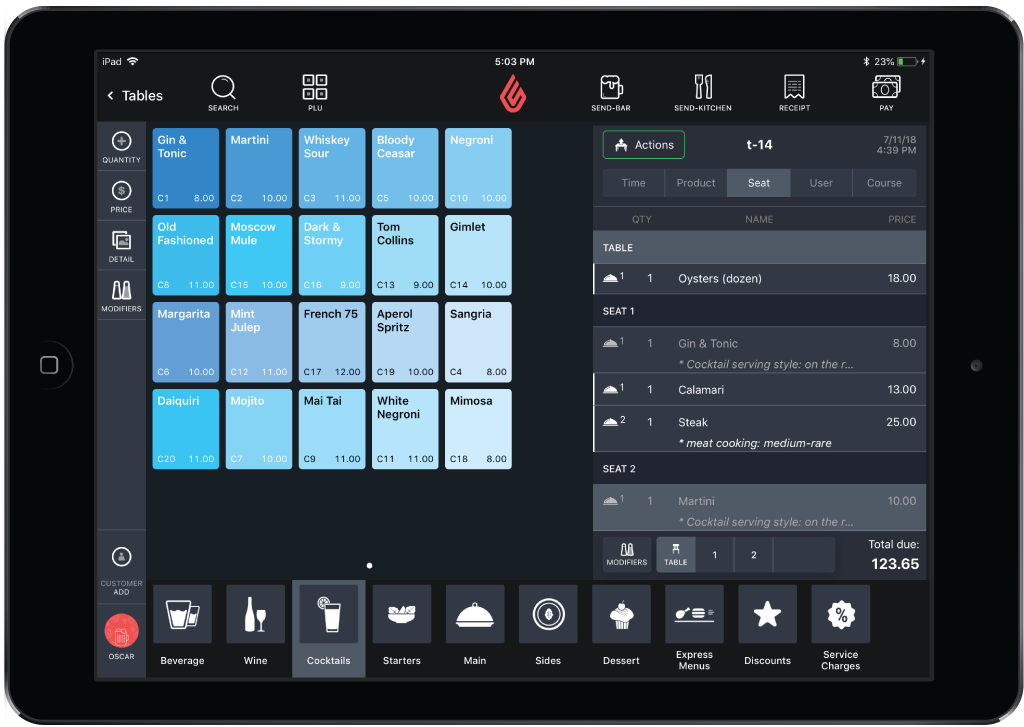
Wat volgt
- U kunt producten toewijzen aan afzonderlijke stoelen. Zie Producten toewijzen aan stoelen.
- U kunt producten toevoegen aan een bestelling via het product-ID. Zie Producten aan een bestelling toevoegen met behulp van item ID's
- U kunt het snelkoppelingspaneel gebruiken om snel de producthoeveelheid, prijs en modificators te bewerken wanneer u producten toevoegt aan een bestelling. Zie Snelkoppelingspaneel.
- U kunt op elk gewenst moment producten verwijderen/wissen en bewerken. Zie Bestelde producten bewerken.
-
Om items of bonnetjes naar een andere tafel te verplaatsen of om items naar stoelen te verplaatsen of deze te splitsen, raadpleeg je Het actiepaneel gebruiken.
-
Om een rekening tussen klanten te splitsen, zie Een rekening splitsen.
-
Om een samenvatting van al uw bestellingen te zien, klikt u op de knop Bestelling in de navigatiebalk onderaan het scherm om de Bestellingenlijst te openen. Zie Informatie over de bestellingenlijst voor meer informatie.